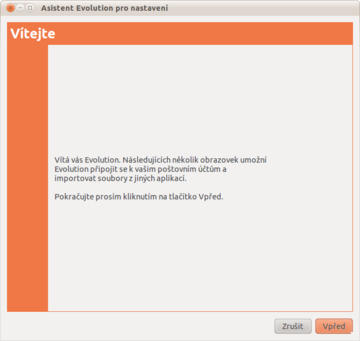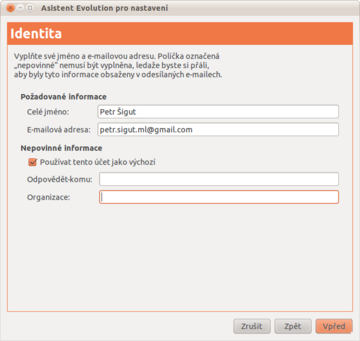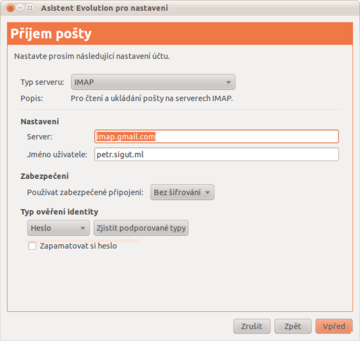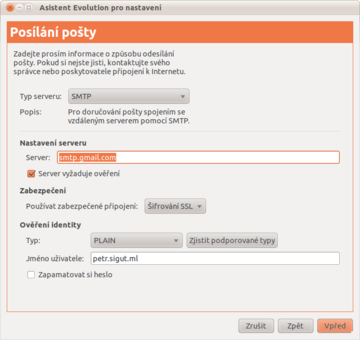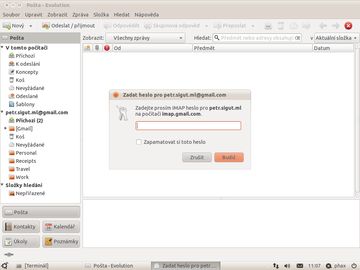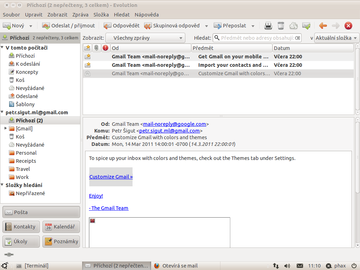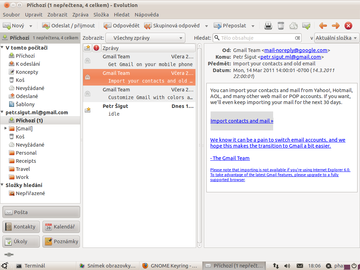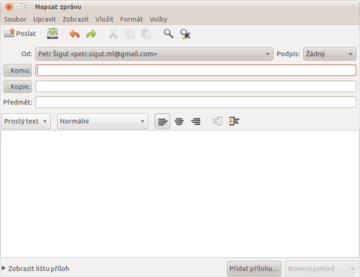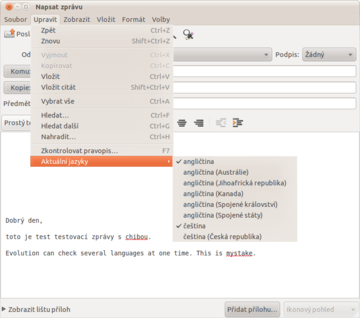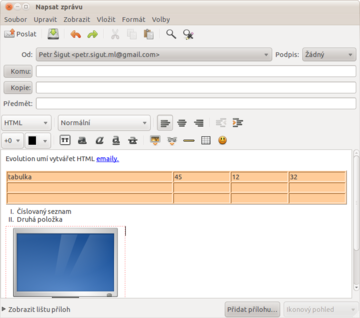|
|
 Evolution I.
Evolution I.
V následujícím seriálu si představíme Evolution - poštovní klient,
který umí kromě pošty spravovat také kalendáře, kontakty, úkoly a poznámky
(Personal Information Manager). Články se budou zabývat Evolution ve verzi 2.32.2 v
nadcházejícím Ubuntu 11.04. Jelikož je Evolution už vyspělý software s
nijak překotným vývojovým cyklem, lze návody aplikovat na stabilní verzi v jakékoli dnešní distribuci.
21.3.2011 00:00 | Petr Šigut | czytane 12928×
RELATED ARTICLES
KOMENTARZE
Evolution je součástí Gnome desktopu a ve vaší distribuci jsou s největší pravděpodobností připravené balíčky, například v Ubuntu je již předinstalována. V Gnome ji spustíte z menu - Internet - Pošta Evolution.
Průvodce prvním spuštění
Při prvním spuštění Evolution se nám zobrazí průvodce nastavením poštovních účtů. Nemá mnoho smyslu používat e-mailového klienta bez emailového účtu, projdeme si tedy toto nastavení. Vše jsem testoval na nově vytvořené schránce na Gmail.com. Druhý krok průvodce se týká obnovení případných uložených záloh z Evolution - my si vytváříme účet poprvé, tato volba nás tedy nezajímá.
Nastavení jména a e-mailu
V třetím kroku nás konečně čeká nějaké nastavení. Jméno je předvyplněno ze systému, zbývá dopsat e-mailovou adresu. Nepovinná položka Odpovědět-komu (Reply-to) je užitečná pokud chcete přijímat odpovědi na jinou adresu. Položku Organizace můžete vyplnit pokud jednáte jménem nějaké firmy (zobrazí se v e-mailu většinou vedle adresy).
Příjem e-mailů
V dalším kroku nás čeká dialog pro příjem pošty. Evolution inteligentně z e-mailové adresy odvodil IMAP server Googlu a nastavil zabezpečení připojení (SSL). U typu ověření (heslem a jinak) dokonce umí zjistit co server podporuje. Bohužel nezjišťuje zmíněné zabezpečení serveru - musíte sami vyzkoušet Šifrování TLS nebo Šifrování SSL. Pokud váš poskytovatel e-mailu neumí žádné zabezpečené připojení a ověřování jen heslem, pak se musíte smířit s tím, že heslo bude putovat Internetem v otevřené podobě (nebo změnit poskytovatele e-mailu).
U Gmailu byl předvolen IMAP, změníme to na IMAP+ (více informací a video). To (mimo jiné) umožní zobrazit zprávu okamžitě v e-mailovém klientu po té co dorazí na server (push), místo toho abychom co pár minut zkoušeli zprávy stahovat. Tuto funkcionalitu musí podporovat i server, Gmail to umí.
Poznámka: z historických důvodů musíme po vytvoření účtu ještě zatrhnout jednu volbu v nastavení, aby nám fungovalo okamžité přijímaní zpráv. Upravit - Nastavení - Účty e-mailu - Upravit - Možnosti příjmu - Použít idle, pokud jej server podporuje.
Co se týká příjmu pošty máme na výběr kromě IMAP ještě další možnosti. Klasickému POP3 bych se vyhnul (přehled výhod IMAPu), většina uživatelů sem tam využije i webové rozhraní a s IMAP budete mít synchronizované přečtené/nepřečtené zprávy, odeslané zprávy atd.
Ve výběru příjmu pošty jsou dále možnosti Microsoft Exchange a Novell GroupWise, používáte-li tyto proprietární řešení, je Evolution jednou (z mála) možností, jak s nimi pracovat v Linuxu. Dále jsou na výběr lokální možnosti jako Maildir, mbox, MH - využijete, pokud vám na stejném počítači běží také SMTP server, který se o doručování pošty stará.
Evolution jde použít i pro USENET zprávy, což v dnešní asi už nebude příliš využívaná možnost.
V dalším dialogu nás čeká podrobnější výběr možností, IMAP je komplikovaný protokol a severy se často liší v organizaci složek. Zatím můžete ponechat výchozí nastavení.
Odesílání pošty
Poštu chceme nejen přijímat ale i odesílat, nastavením nás provede další krok. Protože jsem zadal e-mailovou adresu na Gmailu, automaticky se mi přednastavil jejich SMTP server. Samozřejmě nastavte SMTP dle vašich potřeb. Lze nastavit i lokální sendmail (a samozřejmě i jiné kompatibilní, např. Postfix) a ač to v mnoha návodech uvádí, běžnému uživateli bych to rozhodně nedoporučil. Nastavení je poměrně komplikované, neuvidíte průběh odesílání a například při odesílání zprávy na více adres se bude z vašeho počítače odesílat každá jednotlivá, namísto předání vzdálenému SMTP.
V posledním kroku můžeme nějak výstižně pojmenovat tento účet, já ponechávám e-mailovou adresu, ale můžete zadat třeba "Práce".
První pohled na Evolution
Nyní se nám zobrazí konečně klient Evolution. Jsme vyzváni k zadání hesla pro stažení zpráv a většina uživatelů bude chtít zvolit "Zapamatovat si toto heslo", aby ho nemuseli zadávat opakovaně (hesla jsou uloženy bezpečně v Gnome klíčence - lze prohlížet programem Seahorse).
Ve výchozím nastavení vidíme na levé straně seznam e-mailových složek a pod nimi pět tlačítek; Evolution není pouze poštovní klient a kromě tlačítka na poštu, kterou vidíme nyní, se můžete přepnout na Kontakty, Kalendář, Poznámky a Úkoly. Větší pravou stranu zabírá seznam emailů z aktuální složky řazen do vláken a pod nimi je zobrazen aktuálně zvolený e-mail. Pod hlavním menu se nachází tlačítka pro nejčastější operace jako napsání nové zprávy, Odeslat/přijmout zprávy, Odpovědět, Přeposlat apod.
Na screenshotu vidíme, že v e-mailu od Google se nenačetl obrázek, ve výchozím nastavení Evolution nenačítá obrázky z Internetu jako ochranu proti spamu. Chceme-li zobrazit k aktuální zprávě obrázky zvolíme z menu Zobrazit - Načíst obrázky.
V době širokoúhlých monitorů některým uživatelům vyhovuje dělení na tři sloupce - složky, seznam zpráv, aktuální zpráva. Do tohoto zobrazení se můžeme přepnout z menu Zobrazit - Náhled - Svislé zobrazení.
Poslání prvního e-mailu
Abychom měli na čem zkoušet možnosti vaší potencionálně prázdné schránky, pošleme testovací e-mail sami sobě. Klikneme tedy v liště na tlačítko "Nový", zobrazí se okno pro psaní e-mailu, základní věci jako předmět nebo tělo zprávy jsou zřejmé.
Vedle kolonky Od, kde bychom si mohli vybrat z případného většího množství identit se nachází položka Podpis. Můžeme si vybrat automatický, který vloží naše jméno, e-mail a případně firmu. V mé distribuci je ještě jeden distribuční, který vkládá "Sent from Ubuntu". Samozřejmě si můžeme přidat vlastní, z menu zvolíme Upravit - Nastavení - Účty e-mailu - Upravit - a v aktuální záložce Identita zvolit Přidat nový podpis (zde si také můžete nastavit výchozí podpis). Otevře se nám editor s velkým množstvím možností (bude-li náš podpis ve formátu HTML), rozhodně doporučuji volit konzervativnější prostý text.
Jakmile začneme psát text zprávy, Evolution začne vyznačovat případné chyby. Skvělou vlastností je, že umí používat více slovníků naráz, takže pokud třeba často píšete česky se spoustou anglických výrazů, text se nebude hemžit červenou.
Evolution umí vytvářet e-maily ve formátu HTML, ve vašich zprávách můžete kromě formátovaného textu vytvářet tabulky, vkládat obrázky a tvořit odkazy. Názory na toto se různí, dle mého osobního přesvědčení byste neměli HTML zprávy posílat nikomu o kom nevíte že je uvítá. Často je vhodnější použít přílohu nebo dnes nějaké online nástroje (Google docs, Zoho apod.) než se snažit do služby na posílání elektronických dopisů, kde by mělo jít hlavně citovat a reagovat na jednotlivé myšlenky, tlačit nějaká složitě strukturovaná data.
Evolution vás upozorní (Upravit - Nastavení - Nastavení pošty - záložka HTML zprávy - Upozorňovat, když posílám zprávu v HTML kontaktům, které si to nepřejí) když posíláte HTML zprávu někomu, u koho jste si v Adresáři nepoznačili že je ochoten je přijímat.
Konečně se dostáváme k odeslání e-mailu, se zprávami v naší schránce samozřejmě můžeme pracovat běžně jako v jiných e-mailových klientech. Můžeme si vytvářet nové složky (kliknout pravým na seznam složek - Nová složka) a do nich poštu třídit buď ručně nebo automaticky pomocí filtrů.
Příště si povíme o detailnějším nastavení Evolution, jak zprávy filtrovat, značkovat a jak se vypořádá se spamem a nedostatkem konektivity.
Mutt - I.
Mutt II
Mutt III
Evolution II.
Evolution III.
Evolution IV.
Evolution V.
Kontact I.
Kontact II.
Kontact III.
Kontact IV.
Previous Show category (serial) Next
|
|
||||
| KOMENTARZE | ||||
|
Tylko zarejestrowani użytkownicy mogą dopisywać komentarze.
|
||||
| 1. |
Pacman linux Download: 5445x |
| 2. |
FreeBSD Download: 9633x |
| 3. |
PCLinuxOS-2010 Download: 9125x |
| 4. |
alcolix Download: 11590x |
| 5. |
Onebase Linux Download: 10301x |
| 6. |
Novell Linux Desktop Download: 0x |
| 7. |
KateOS Download: 6796x |
| 1. |
xinetd Download: 2960x |
| 2. |
RDGS Download: 937x |
| 3. |
spkg Download: 5804x |
| 4. |
LinPacker Download: 10972x |
| 5. |
VFU File Manager Download: 3664x |
| 6. |
LeftHand Mała Księgowość Download: 7869x |
| 7. |
MISU pyFotoResize Download: 3382x |
| 8. |
Lefthand CRM Download: 4123x |
| 9. |
MetadataExtractor Download: 0x |
| 10. |
RCP100 Download: 3672x |
| 11. |
Predaj softveru Download: 0x |
| 12. |
MSH Free Autoresponder Download: 0x |
 linuxsoft.cz | Design:
www.megadesign.cz
linuxsoft.cz | Design:
www.megadesign.cz